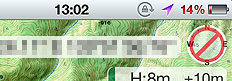| DIY GPS -iPhoneを山用GPSに | その他の情報 |
 |
|
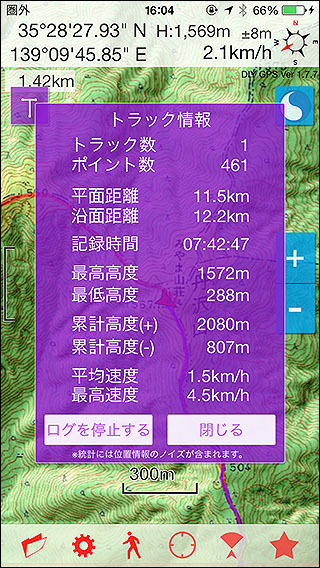 GPSログ記録中にTボタンを押せばログの統計情報を見られます。 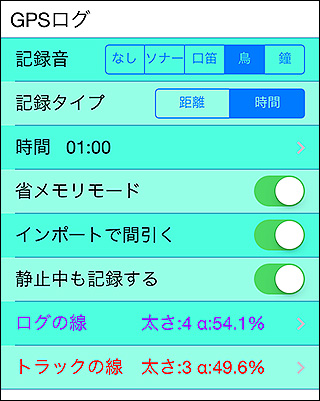 GPSログの記録音を4種類から選べるようにしました。 |
バージョンアップ内容 Ver 1.7.8→1.7.9
・細かい挙動の変更。 バージョンアップ内容 Ver 1.7.7→1.7.8
・ルート案内の歩行速度を可変にした時に思った数値に設定するのが困難だったためUIを変更しました。 ・GPSログが記録される時の音を4種類から選択できるようにしました。ソナー、口笛、小鳥、鐘の4種類です。 ・初回起動時のメッセージを変更しました。 ・詳細地図の切り替えボタンを表示する判定が、iPhone5の縦長画面では少しズレていたので修正しました。 バージョンアップ内容 Ver 1.7.6→1.7.7
・GPSログの記録中は画面左上にトラック情報ボタンが表示されるようになりました。押すと距離や速度、高度などトラック(GPSログ)の情報が表示されます。 ※メイン画面を横にして使う場合は表示されません。 ・トラックの詳細画面(ツールバーの人間マーク→トラック一覧の各トラック→詳細)の下ツールバーにトラック情報ボタンを追加。押すと統計情報が表示されます。 バージョンアップ内容 Ver 1.7.5→1.7.6
・ルート設定の『アラーム』が『音声』の場合で、ウェイポイントに到着した際に名前の読みが設定されていても読みではなく名前を読み上げてしまうバグを修正しました。 バージョンアップ内容 Ver 1.7.4→1.7.5
・シェイクスピーチがオンで、ガイドスピーチ機能が喋ってるときにもう一度振るとスピーチを停止するようにしました。不意に発動してうるさいと思ったらもう一度振ってください。 バージョンアップ内容 Ver 1.7.3→1.7.4
・ウェイポイントに『読み方』を設定出来る様にしました。ウェイポイント詳細画面で設定出来ます。カシミール3Dでルートを作る場合はウェイポイントのプロパティで『GPSでの名前』に読み方を入力して下さい。iPhoneの読上げ機能は結構優秀なのですが、漢字の読み間違いが多いのでこの機能を追加しました。 バージョンアップ内容 Ver 1.7.2→1.7.3
・ガイドスピーチ設定に『シェイク感度』を追加しました。機種によっては振動センサーの感度が違いますのでちょうど良い感度に設定してみて下さい。 バージョンアップ内容 Ver 1.7.1→1.7.2
・ルート案内中にウェイポイントに到着すると音声で案内をするようになりました(ルート設定のアラームを『音声』にした場合)。GPS情報や次のウェイポイントまでの情報を案内します。 バージョンアップ内容 Ver 1.7.0→1.7.1
・iOS7で追加された設定「Appのバックグラウンド更新」がオフでログやルート案内の機能を使おうとしたらアラートを出すようにしました。 バージョンアップ内容 Ver 1.6.7→1.7.0
・iOS7に対応しました。その為画面デザインがiOS7っぽいフラットデザインになりました。 |
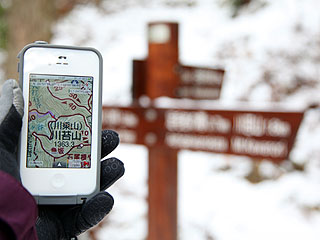 テストは実際に山に登って行っています。iPhoneは防水ケースに入れてます。 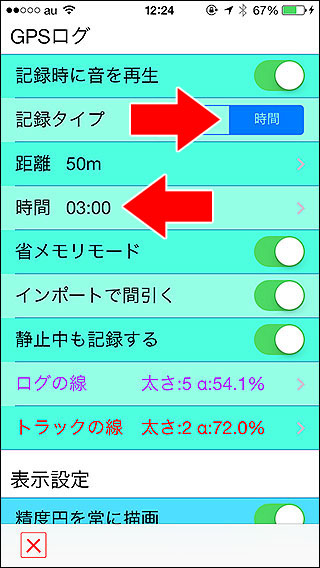 省エネプログラムが作動する条件。 |
電池の保ち目安
DIY GPSを山で使った場合のバッテリー消費は、機種や使い方にもよりますが、GPSログを記録する場合で1時間に最大15%程度と考えておくとよいでしょう。これはその山が携帯圏内か、圏外か、時々圏外かで大きく変わりますし、GPSログを取るかどうか、ルート機能を使うかどうかでも変わります。 1.バッテリーを使いたくない場合 現在地を確認する頻度が極端に低い場合はいっそ機内モードにしてしまってもいいと思います。山地では携帯電波が弱いために電波を探すという動作でバッテリーを消費します。機内モードの場合はそれが無くなるので電力消費が非常に小さくなります。ただし、機内モードの場合はGPSも止まってしまいますので現在地を確認する前に機内モードを解除して下さい。Androidは機内モードでもGPSが動くのですがiPhoneの場合はGPSが止まってしまいます。なお、この使い方の場合は現在地の測位まで少し時間が掛かる場合があります。長い場合は1分程度掛かりますので測位が終わるまでお待ち下さい。 2.ほどほどにバッテリーを使ってGPSログを取りたい 3.バッテリー消費は度外視の場合 ルート案内やGPSログを使用した場合、バッテリー消費の目安は1時間当たり9%~13%ほどでした(iPhone5でログは1分ごと。那須岳で実地調査)。なお、ルート案内だけ使う場合、GPSログだけ使う場合、ルート案内とGPSログの両方を使う場合の3パターンでバッテリー消費に違いはありません(GPSシステムは一つで、あとは情報をどう使うかだけだから)。 1時間に15%使うと考えても6時間程度は追加充電なしでiPhoneのバッテリーは保ちますが、登山に使う場合は携帯充電器を必ずお持ちください。最近は10,000mAhの充電器が3000円しません(中国製ですが)。お昼ご飯の時など長めの休憩時に充電しておくと安心です。 番外 SIMを抜いちゃう 実際にSIM無しのiPhone4Sを焼岳で使った時は6時間42分の使用でバッテリーを53%使いました。1時間当たり7.9%の消費となります。iPhone4S辺りからはGPSの精度も相当に良いですし、旧機種をGPS専用機にしても良いかもしれません。なお、現行機種のSIMを抜く場合はSIMの紛失などにご注意下さい。 という感じで、使い方次第でバッテリー消費は色々変わります。自分にあった使い方をして山行のお供としてお役に立てば幸いです。 |

|
よくある質問と答え
Q.山の中で現在地が表示されない GPSログをバックグラウンド動作オンで記録している時はバックグラウンドで測位を続けるので現在地がすぐに表示されますが、ログを記録していない場合はバックグラウンドではGPSを停止します(バッテリー節約のためです)。その場合は、停止している時間が長く、前回の測位から距離が離れていると再開したときの測位に時間がかかります。 もし待っていても現在地が表示されない場合は以下の点をお確かめ下さい。 ・iPhoneを再起動する。 まれにiOS自体がおかしくなって測位出来ない事があります。これはいつの間にか直ることもありますが、一度完全にiPhoneの電源を切って再起動すれば解消します。お試し下さい。 ・地形を確認する。 GPSは4つのGPS衛星を補足しないと正確な現在地を割り出せません。当然空が見えない場所では測位出来ませんので、出来るだけ空が見える場所で測位して下さい。 ・現在地が表示される筈の地図ですか? DIY GPSは地図が固定されているアプリです。圏外地図自動切替の設定がオフの場合は、現在地を含む地図に自動で切り替わりませんので経緯度は表示されても現在地は表示されないという状況になります(そりゃ現在地が地図の外ですから)。圏外地図自動切り替えをオンにするか、地図一覧の最適地図をタップして地図を切り替えてください。 ・本体の故障かも? iPhoneの設定で3G通信とデータ通信、Wifiをオフにして標準のマップアプリを使ってみて下さい。現在地が正確に表示されますか?表示されない場合は本体の故障かも知れません。Appleにお問い合わせ下さい。通信をオフにするのは、GPSセンサーが壊れていても通信がオンだと携帯基地局や無線LANの電波を利用して現在地を割り出せてしまうためです。 Q. ルート案内を途中からはじめた場合、どうしたらいい? 1.目指したいルートを示す黄色い★をタップ。 山頂に行く予定を変更して巻道で進む場合などもこの方法でウェイポイントを進めます。 Q. 画面が回転してしまって煩わしい iPhoneの画面を下から上にフリックすると出るコントロールパネルに画面回転ロックのボタンがあります。鍵アイコンが表示されている状態では回転に対応しているアプリでも縦表示で固定されます。詳しくはコチラをご覧ください。 Q. 現在地が見づらい Q. コンパスが使えない Q. メールで地図やKMZを送ると容量制限にひっかかります また、地図やKMZの転送にはDropboxが便利です。パソコンにインストールするとマイドキュメントにMyDropboxというフォルダが作られて、そこにコピーしたファイルは自動で同期されます。それをiPhoneのDropboxで開けます。画像ならカメラロールに保存できますし、KMZならそのままDIY
GPSでインポート出来ます。メールより手軽なので是非お使い下さい。 また、Dropboxを使うと、共有フォルダを使って仲間と地図を共有することが出来ます。共有フォルダにKMZファイルを入れておけば、あとは各自インポートするだけで同じ地図を使えるようになります。 Q.目的地設定の時に、地図の端ギリギリの地点を設定できない Q.iPadで使えますか? Q.iPodで使えますか? どちらの場合も電子コンパスは機能しないので方角は表示されませんが、現在地の表示は出来るようです。ご参考までに。 Q.極域で使えますか? |
よくある失敗
位置情報サービスをオフにしていた 起動しっぱなしで、朝起きたらiPhoneの電池が切れてた 一泊の山行などでは次の日起きて電池が空なんて事になりますので、宿泊地に着いたらログの記録を停止するか、DIY GPSを終了させて下さい。ホーム画面でホームボタンをダブルタップ、起動中のアプリ一覧を出してアイコン長押しで終了マークが出ます。それをタップすると終了できます。終了したらiPhoneは次の日に備えて充電しておきましょう。 また、動作設定に「ローバッテリー警告」を追加しました。オンにしておくといつの間にかバッテリーを使い切っていたという事故を防げるかも知れません。 地図設定のミスによる現在地表示のズレ 測地系の違いによる現在地表示のズレ 現在地表示が1km以上ズレる場合 まれに、本体の故障なのかシステムの問題なのが判りませんがA-GPSしか動いていない様子のユーザーさんがいらっしゃいます(特徴としてはズレた位置が常に一定の場所になっている。そこが基地局の位置)。屋外で測位して現在地が1km以上ズレて、待っていても正しい位置が表示されない場合はA-GPSのみで測位していると思われ、GPSセンサーが正常に動いていないと推測されます。もしその様な場合は一度Appleにお問い合わせください。標準の「マップ」でも現在地が1kmずれたり基地局の位置が表示される場合は、特にGPSの故障が疑われます。 アプリケーションが終了していた アプリケーションの終了方法についてはこちら。 よくある要望と答え
要望.ファイル転送の方法を増やしてほしい 要望.地図の基準点を任意の2点にしてほしい また、iPhoneというデバイスの性質上、地図設定画面にこれ以上ボタンや表示を増やすことが難しい上、任意の2点よりも左上と右下に固定された基準点の方がユーザーが理屈を理解しやすいと思って現在の仕様になっています。 基準点を入力しやすくするコツですが。地図画像を作るとき左上と右下に、ランドマークを配置すると基準点の座標を決定しやすいです。山頂、道の分岐、建物、地名など。何もない原っぱだと入力すべき基準点の座標を決めづらいです。 要望.地図一覧画面などはデザインを凝ったらどうか |

|
アウトドアでiPhoneを使うときに便利なアイテム
スマートフォンは便利な道具ですが、現状は電池の保ちや防水性などでアウトドア用のGPS専用機に敵いません。ですが、補助的なアイテムを使う事でカバーできる部分もあります。 ここでは、そんなアイテムを紹介します。 |
|
防水ケース
iPhoneは雨などで濡れると壊れてしまいます。そこで、上のリンク左のLifeProofという防水ケースを買ってみました。防水ケースでありながらスリムで、電源スイッチなどハードウェアボタンを無理なく使える点が気に入っています。 ※…最近、LifeProofの偽物が出回っているそうです。レビューなどを確認して選んでください。こちらで正規品を買えば安心ですが、8800円はやっぱ高いですね…。 [参考]iPhone 4/4S用防水防塵耐衝撃ケース「LifeProof」を買ったよ [参考] 「エスピー スマートフォン用 防砂・防水ケース」を買ってみた 若干値段が高いのが悩みどころですが、最近は安めの防水ケースも色々あります。値段やレビューなどを元に検討してみるとよいと思います。 なお、上のリンク真ん中の「 Ballistic Hard Core (HC) Case」は防水ではなく防滴ですので水没にはご注意を。耐衝撃性はありそうだし、雨程度なら大丈夫みたいですが。
|
GPSロガー
私はリンク左のM-241を使っています。小型で手頃な価格のGPSロガーです。凄く正確なログが取れるという訳でもありませんが、ほどほどに正確なログは取れます。単3電池1本(エネループも使用可能)でおよそ10時間ログを取れますので、日帰りなら丸1日、1泊2日なら替えの電池が1本あれば保ちます。 DIY GPSでもログは取れますが、iPhoneのバッテリーをあまり使いたくない場合はDIY GPSではログは取らずルート案内も使わず現在地の確認だけに使って、ログはM-241に任せると良いと思います。 使う際の注意点は、エネループを使う場合は山に行く前に必ずフル充電しておくこと。途中で電池切れてログ取れないと悲しいです。あと、電池を入れ換える蓋の部分が脆そうなので電池を交換する際は注意しましょう。 なお、M-241を日本語化した「旅レコ」というロガーもあります。色が白くて見た目が可愛くないですが、日本語の方が良い場合は旅レコも良いかもしれません。安いし。 |
|
個人的おすすめ防水防塵ケース「LifeProof」のデモ動画
|
|
|
タッチペン
夏や、冬でも低山なら素手やスマートフォン対応の手袋を使えるので良いのですが、厳冬期の高山ではスマートフォン対応手袋は指先が冷えて使えません。指先だけ薄い電導布で出来てるのでやたら冷えるのです。そして、厚手の手袋をしたまま静電容量式のタッチパネルを使うにはタッチペンが必須です。 [参考]LifeProof用にストラップとiPhone用のタッチペンを買ったよ 長さやペン先の素材などは様々ですので用途やレビューでの評判などでどれを使うか決めると良いと思います。私は収納性を考えて短いのをストラップの金具に結びつけています。 ※注意点…厚い手袋を着けてタッチペンを使うとタッチパネルが反応しない場合があります。インナーとアウターが分かれている手袋だと反応が悪くなります。その場合は、ペンを強めに握って下さい。ペンの表面と素手の距離が離れすぎると反応しなくなる様です。もしくは、インナーをスマホ対応手袋にすると反応が良くなります。 |
ストラップと普段用のケース
私はこのストラップを使っています。各種iPhone用に4本買いました。LifeProofはストラップ用の穴があるので使えます。クビ掛け用の長い紐と短い紐が付いていて取替えも簡単です。 [参考]LifeProof用にストラップとiPhone用のタッチペンを買ったよ iPhone5SにはBUFFALOのクリアケースをつけて使っています。これは真ん中下部にストラップホールが付いているので、ストラップを付けて使うのに都合が良いのです。 普段はクリアケースを使い、登山など防水性が必要なときはLifeProofを使っています。ストラップはどちらの場合もサンワサプライの10mm幅ネックストラップを使っています。 |
|
基本はPanasonicのモバイルバッテリーでしょうか。リチウムイオン電池が内蔵されています。左の小型タイプで、iPhoneのバッテリーがゼロの状態から100%まで1回充電出来、右の大型タイプは2回とちょっと充電出来ます。日帰りなら1回充電、1泊なら2回充電くらい出来れば足りると思います。 以前はSANYOの製品でしたが、今はPanasonicの製品になっています。無接点充電に対応してるので充電パッドと併せて買ってみるのも良いかもしれません(充電パッドは別売りで3000円くらいです)。 上記の商品はPanasonic製なので容量の割にちょっと割高です。一方、中国製は大容量で低価格が魅力です。
2012年夏に買ってヒットだったのが「enecycle EN03」。中国製で無名のメーカーですが容量が凄くてiPhoneを4回満充電出来ます。この容量で2600円程度と低価格。残量も判るし便利です。1年以上使っていますが特に問題はありません。強いて言えば、残量表示がいい加減であまり信頼出来ません。容量はちゃんと4回分あります。 cheero Power Plus 2も魅力的な充電器です。丸い形が可愛く、過充電、過放電、ショート、発熱時の自動停止機能付き。電源は自動でON/OFFできて、更になぜかLEDライトも付いてます。デザインが可愛いダンボーバージョンもあります。 どれもそれなりに重い充電器ですが、大容量のバッテリーは山に入ったとき安心感に繋がります。持っておいて損はないというか、山でスマホを使うなら必携の装備かと思います。 |
でもってこれは乾電池4本で充電出来るタイプ。以前は多摩電子の充電器が評判良かったのですが、今はELECOMのが良さそうです。
乾電池ならその辺ですぐ買えるので、緊急の場合は便利でしょう。持ってないので性能などはよくわかりませんが評判はいいようです。  中華充電器2で充電している様子。 また、18650電池という充電式のリチウムイオン電池を使う携帯充電器もあります。私もいくつか試しました。 秋葉原などでも売られてますが、香港のサイトから直接買った方が安いし送料も無料です。 ※私が買った充電器はiPhone3GSで使えましたが(追記:4Sでも使えました)、同じ商品でもロットが違うと違う商品になってしまうのがチャイナクォリティです。購入や使用は自己責任でお願いします。 ※18650電池などのリチウムイオン電池の、特に生セルは扱いが少々難しいので保管は土鍋や防炎性の袋などに入れる必要があります。マニアックな充電器です。普通はモバイルブースターシリーズかEN03、cheero Power Plus 2がお勧めです。 |
 |